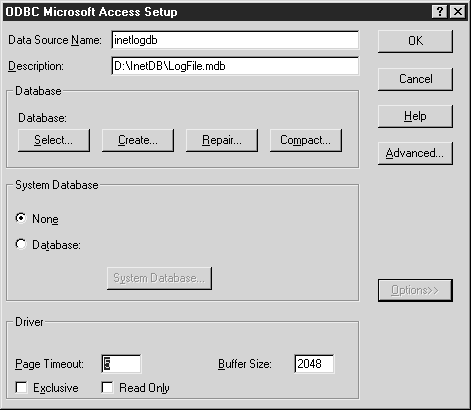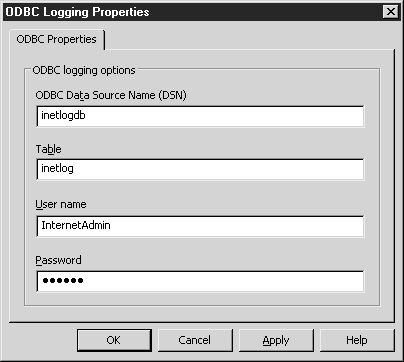|
Где проводится профессиональная переподготовка "Системное администрирование Windows"? Что-то я не совсем понял как проводится обучение. |
Ведение журналов
Создание DSN для базы данных
Создадим имя источника данных Data Source Name (DSN) для оповещения системы о месте расположения базы данных, чтобы выполнять обращение к базе по имени, не указывая весь путь целиком. Выполните следующие действия.
- Выберите команду Start\Administrative Tools\Data Sources (ODBC) (Пуск\Администрирование\Источники данных ODBC).
- Откройте вкладку System DSN (Системный DSN).
- Нажмите на кнопку Add (Добавить) для добавления нового источника данных.
- Появится окно Create New Data Source (Создание нового источника данных). Выберите источник данных, который следует установить. В нашем примере это будет Microsoft Access Driver ( *.mdb ).
- Нажмите на кнопку Finish (Готово).
Появится диалоговое окно ODBC Microsoft Access Setup (Установка драйвера ODBC для Microsoft Access) (см. рис. 11.7). В этом окне укажите имя источника данных DSN.
Это имя будет использоваться в окне свойств журнала ODBC для подключения к базе данных, поэтому должно быть легко запоминающимся. В нашем примере задайте имя inetlogdb. Описание укажите по своему усмотрению, введя нужную информацию в соответствующее поле, например, задайте путь: D:\InetDB\LogFile.mdb.
Предупреждение. В имени для источника данных настоятельно не рекомендуем использовать пробелы, так как у некоторых программ есть особенности, связанные с их наличием в именах DSN. Избегайте использования пробелов!
Теперь следует выбрать базу данных.
- В диалоговом окне ODBC Microsoft Access Setup (Установка драйвера ODBC для Microsoft Access) нажмите на кнопку Select (Выбрать) и перейдите к базе данных Access, созданной ранее (в нашем примере это путь InetDB\LogFile.mdb.
- Выберите базу данных Access, после чего нажмите на кнопку OK несколько раз, пока не закроется ODBC Administrator.
Теперь все готово для настройки свойств журнала ODBC, и следующий раздел можно пропустить. Если вы работаете не с MS Access, то следующий раздел – для вас.
Создание базы данных без MS Access
Базу данных Access можно создать в окне ODBC Microsoft Access Setup (Установка ODBC для Microsoft Access). Здесь также выполняются операции с существующими базами данных.
Для открытия окна настройки выполните следующие действия.
- Выберите команду Start\Control Panel\Administrative Tools\Data Sources (ODBC) (Пуск\Панель управления\Администрирование\Источники данных ODBC.
- В окне ODBC Data Source Administrator (Администратор источников данных ODBC) откройте вкладку System DSN (Системный DSN).
- Щелкните на созданном вами источнике данных.
- Нажмите на кнопку Configure (Настройка).
- Нажмите на кнопку Create (Создать).
- В диалоговом окне New Database (Создание базы данных) укажите имя и расположение для базы данных.
Выберите нужные опции.
- Format (Формат). Номер версии используемой машины базы данных Jet (не версией MS Access). Значением по умолчанию для является версия 4.x. Не рекомендуется изменять это значение, так как версии 3.x и 2.x не поддерживают Unicode.
- System Database (Системная база данных). При выборе опции база данных создается как системный DSN. Если при создании базы данных вы находились во вкладке System DSN (Системный DSN), имя источника данных будет создано в этой вкладке по умолчанию.
- Encryption (Шифрование). Позволяет включить шифрование, чтобы информацию в базе данных нельзя было прочесть с помощью текстовых редакторов.
- Network (Сеть). Позволяет связать устройство с другим компьютером для размещения на нем базы данных.
- Locale (Национальные настройки). Позволяет выбрать язык базы данных.
При создании базы данных описываемым способом по-прежнему требуется таблица, и. возможно, это легче сделать в MS Access. При отсутствии MS Access используйте такой способ создания базы данных, а затем с помощью SQL сформируйте таблицу. MS Query (программа, поставляемая с MS Excel) выполняет запросы базы данных Access. Для получения дополнительной информации обратитесь к документации по MS Query.
Настройка сайта на журналы ODBC
Теперь выполним настройку веб-сайта на запись информации в журнал базы данных.
- Перейдите в окно свойств сайта, для которого настраивается журнал ODBC, и выберите формат активного журнала ODBC Logging (Журнал ODBC).
- Нажмите на кнопку Properties (Свойства) для открытия окна свойств журнала ODBC (см. рис. 11.8).
- Введите ранее созданный DSN (в нашем примере – inetlogdb ).
- Введите имя таблицы (в нашем примере – inetlog ).
Ниже приведены параметры окна свойств журнала ODBC.
- ODBC Data Source Name (DSN) (Имя источника данных ODBC [DSN]). Укажите имя DSN, выбранное ранее (в нашем примере – inetlogdb ).
- Table (Таблица). Введите имя таблицы, созданное с помощью выражения SQL (в нашем примере – inetlog ).
- User Name and Password (Имя пользователя и пароль). Если базе данных требуется имя пользователя и пароль для доступа, их следует ввести здесь. В нашем примере оставьте поле пустым.
После настройки журнал ODBC готов к работе. Для записи новой информации в базу данных журнала сначала необходимо остановить сайт, для которого ведется журнал.